Come disattivare i commenti su Facebook
Facebook è il tuo social network preferito e lo utilizzi per pubblicare contenuti relativi ai tuoi pensieri, alle tue impressioni o al tuo modo di vedere gli eventi. Quando tratti argomenti delicati, ti capita spesso di ricevere commenti poco gradevoli da parte di altri utenti e, per questo motivo, vorresti disattivarli o limitarne la pubblicazione, almeno da parte di specifiche persone. Il problema è che tutti i tuoi tentativi di riuscirci non hanno dato l’esito sperato, poiché non sei riuscito a trovare l’opzione giusta per riuscire nel tuo intento.
Se le cose stanno come le ho appena descritte e, dunque, vuoi sapere come disattivare i commenti su Facebook, lasciati dire che sei capitato nel posto giusto al momento giusto! Nei prossimi paragrafi di questa guida, infatti, troverai le indicazioni necessarie per limitare e moderare automaticamente la pubblicazione dei commenti sul tuo profilo. Inoltre, troverai anche la procedura per disabilitare i commenti su una pagina che gestisci o in un gruppo Facebook al quale sei iscritto.
Come dici? È proprio quello che volevi sapere? Allora non dilunghiamoci oltre e vediamo come procedere. Mettiti comodo, prenditi tutto il tempo che ritieni opportuno e dedicati alla lettura dei prossimi paragrafi. Ti assicuro che, seguendo le mie indicazioni e provando a metterle in pratica, riuscirai a disattivare i commenti per i contenuti che pubblichi sul celebre social network. Buona lettura e in bocca al lupo per tutto!
Indice
- Come disattivare i commenti su profilo Facebook
- Come disattivare i commenti su pagina Facebook
- Come disattivare i commenti su gruppo Facebook
Come disattivare i commenti su profilo Facebook
Seppur non sia disponibile un’opzione che permetta di disattivare i commenti su Facebook, accedendo alle impostazioni del proprio account è possibile modificare le opzioni relative ai commenti e scegliere quali utenti possono aggiungerne di nuovi e quali, invece, no. Inoltre, è consentito anche creare dei filtri che permettono di nascondere automaticamente dei commenti che si ritengono inappropriati. Trovi tutto spiegato nel dettaglio proprio qui sotto.
Come disattivare commenti su post Facebook
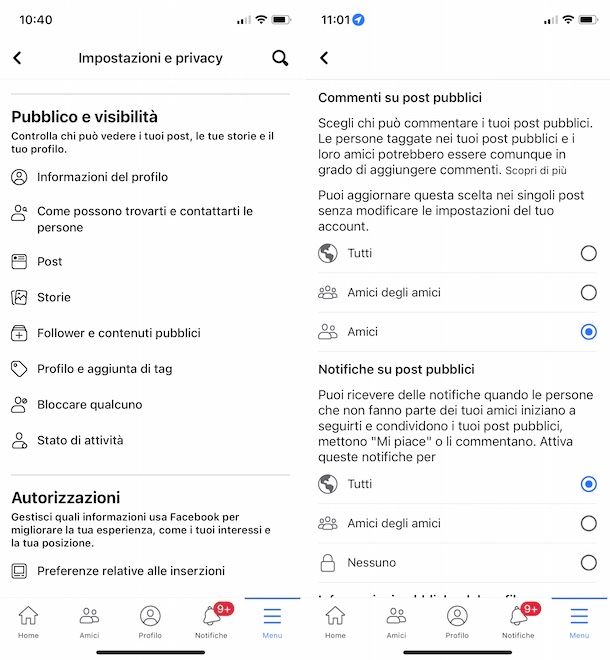
Come ti ho già anticipato in precedenza, non è possibile disattivare commenti su post Facebook. Tuttavia, per ciascun contenuto pubblico (cioè con visibilità Tutti) presente sul tuo profilo puoi scegliere quali utenti possono commentare, mentre per i post con una privacy limitata (es. Amici o Amici degli amici) puoi evitare che siano visibili dei commenti che contengono determinate parole.
Nel primo caso, prendi il tuo smartphone o tablet, avvia l’app di Facebook per Android (disponibile anche su store alternativi, per i device senza servizi Google) e iPhone/iPad e, se ancora non lo hai fatto, accedi al tuo account.
Adesso, premi sul pulsante Menu, seleziona le opzioni Impostazioni e privacy e Impostazioni e, nella sezione Pubblico e visibilità, fai tap sulla voce Follower e contenuti pubblici. Nella nuova schermata visualizzata, individua la voce Commenti su post pubblici e apponi il segno di spunta accanto all’opzione di tuo interesse tra Amici degli amici e Amici, per indicare gli utenti che possono commentare i tuoi post pubblici.
Ti segnalo che puoi lasciare attiva anche l’opzione Tutti, che permette a chiunque di commentare i tuoi post, e modificare questa opzione per singoli post. In quest’ultimo caso, accedi alla schermata del tuo profilo, premi sull’icona dei tre puntini relativa al post pubblico da “limitare” e seleziona l’opzione Chi può commentare questo post? dal menu apertosi.
Nella schermata Chi può commentare il tuo post?, apponi il segno di spunta accanto all’opzione Amici in modo da consentire i commenti solo alle persone che sono tra le tue amicizie. In alternativa, puoi scegliere l’opzione Profili e Pagine che menzioni, in modo da permettere i commenti solo a specifiche persone o pagine Facebook (non menzionando nessun utente o pagina, i commenti risultano disattivati).
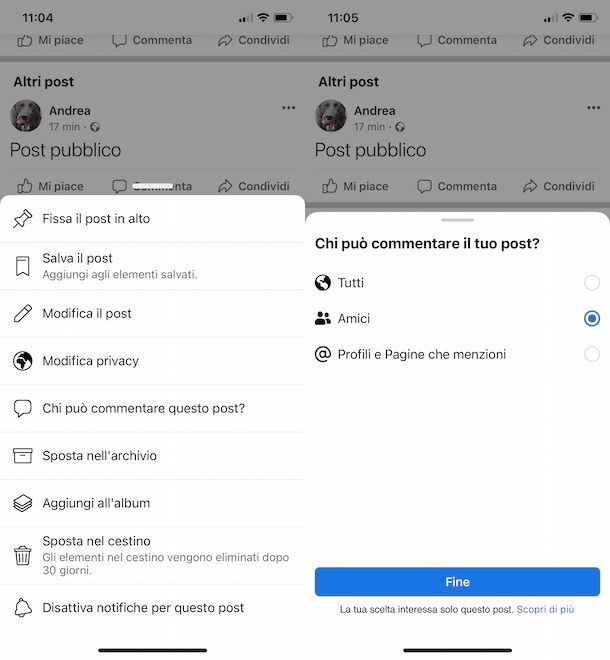
Se preferisci fare tutto questo da computer, collegati a Facebook da browser o dalla sua applicazione per Windows, accedi al tuo account, fai clic sul tuo nome collocato nel menu in alto e, nella schermata del tuo profilo, individua il post pubblico per il quale intendi disattivare i commenti. Premi, poi, sulla relativa icona dei tre puntini, seleziona l’opzione Chi può commentare il tuo post? dal menu apertosi, apponi il segno di spunta accanto alla voce Profili e Pagine che menzioni e clicca sul pulsante Fine, per salvare le modifiche.
Se, invece, vuoi lasciare attivi i commenti ma limitare le persone che possono commentare, ripeti l’operazione e scegli l’opzione Amici, in modo che solo i tuoi amici di Facebook possono commentare i tuoi post pubblici. Per saperne di più, puoi dare un’occhiata alla mia guida su come disattivare i commenti su un post Facebook.
Queste modifiche si applicano ai singoli post e dovrai ripetere la procedura per tutti i post pubblici per i quali intendi disattivare o limitare i commenti. In alternativa, puoi agire anche dalle impostazioni del tuo account e scegliere quali utenti possono commentare i tuoi post pubblici. Tieni presente, però, che non è possibile disattivare totalmente i commenti per tutti i post pubblici.
Per farlo, clicca sull’icona della freccia rivolta verso il basso, in alto a destra, seleziona l’opzione Impostazioni e privacy e poi premi sulla voce Impostazioni. Nella nuova pagina apertasi, clicca sulle opzioni Privacy e Post pubblici presenti nella barra laterale a sinistra, premi sulla voce Commenti su post pubblici e seleziona l’opzione di tuo interesse tra Amici e Amici degli amici, per limitare gli utenti che possono commentare i tuoi post pubblici.
Ti segnalo che accedendo a Facebook tramite browser, puoi limitare anche i commenti relativi ai post non pubblici creando dei filtri che nascondono automaticamente i commenti che contengono specifiche parole. Tieni presente, però, che i commenti rimangono visibili alle persone che li hanno scritti e ai loro amici. Questa opzione non è disponibile nell’app del social network.
Per creare nuovi filtri, accedi nuovamente alla sezione Privacy del tuo account e seleziona l’opzione Profilo e aggiunta tag nella barra laterale a sinistra. Clicca, poi, sulla voce Nascondi commenti che contengono determinate parole dal tuo profilo, aggiungi singole parole o frasi che intendi bloccare separate dalla virgola (massimo 1.000 parole) nel campo apposito e premi sul pulsante Salva, per salvare le modifiche e nascondere automaticamente i commenti ai post che contengono quelle parole.
Come disattivare commenti su foto Facebook
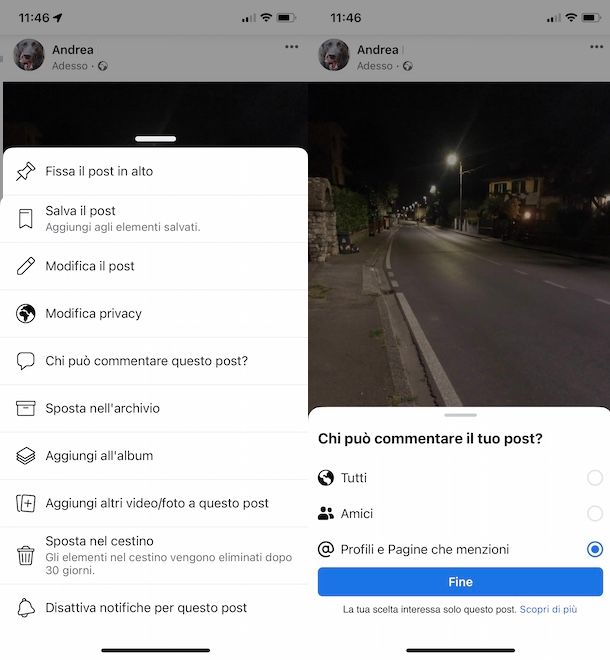
Se ti stai chiedendo se è possibile disattivare i commenti su foto Facebook, devi sapere che anche in questo caso valgono le indicazioni relative ai commenti per i post generici che ti ho fornito nelle righe precedenti di questa guida.
Di conseguenza, puoi disattivare i commenti solo per specifiche foto che hai caricato sul tuo profilo con visibilità Tutti o scegliere di limitare i commenti per tutti i post pubblici, comprese le foto, consentendo solo a specifiche persone di aggiungere nuovi commenti.
Per le foto con visibilità limitata, invece, puoi creare dei filtri che nascondono automaticamente i commenti che contengono specifiche parole, così come ti ho spiegato in precedenza per disattivare commenti su post Facebook.
Come disattivare classificazione commenti Facebook
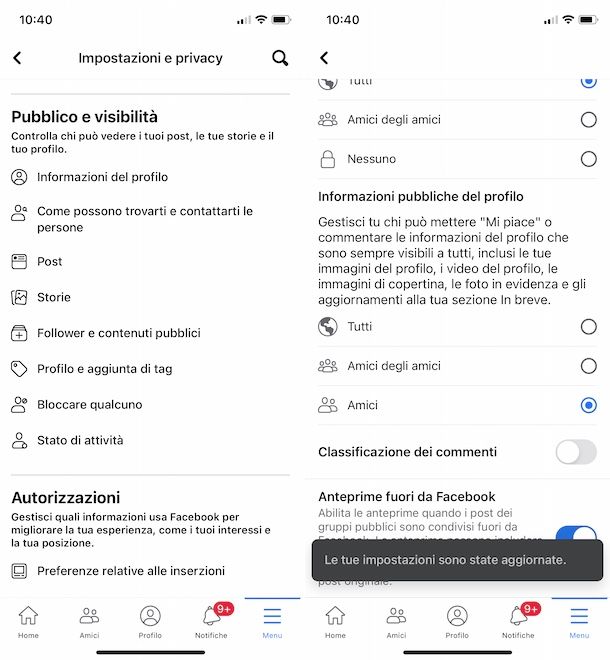
Se la tua intenzione è disattivare classificazione commenti Facebook, cioè l’opzione che nei propri post consente di mostrare per primi i commenti più pertinenti, puoi farlo semplicemente accedendo alle impostazioni del tuo account.
Per procedere da smartphone e tablet, avvia dunque l’app di Facebook, fai tap sul pulsante Menu e seleziona le opzioni Impostazioni e privacy e Impostazioni. Adesso, individua la sezione Pubblico e visibilità, premi sulla voce Follower e contenuti pubblici e, nella nuova schermata visualizzata, sposta la levetta relativa all’opzione Classificazione dei commenti da ON a OFF.
Se preferisci procedere da computer, fai clic sull’icona della freccia rivolta verso il basso, collocata in alto a destra, seleziona l’opzione Impostazioni e privacy dal menu apertosi e premi sulla voce Impostazioni.
Nella nuova schermata visualizzata, clicca sulla voce Post pubblici nella barra laterale a sinistra e premi sull’opzione Modifica relativa alla voce Classificazione dei commenti. Infine, seleziona l’opzione No nell’apposito menu a tendina e il gioco è fatto.
Come disattivare commenti diretta Facebook
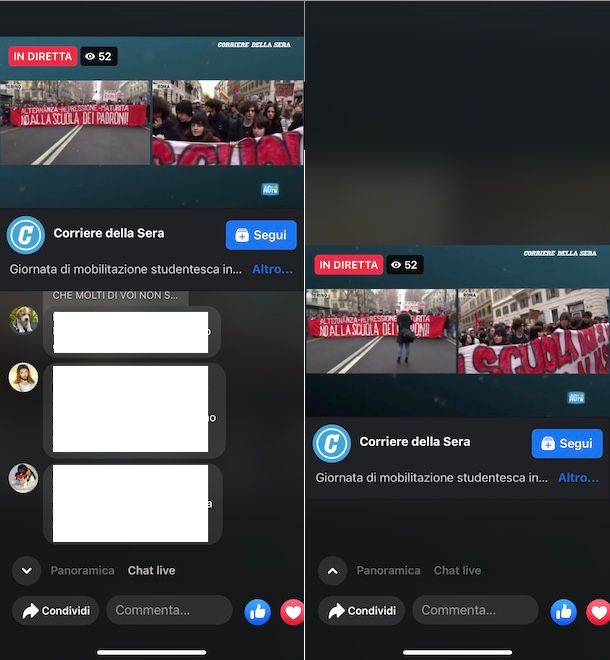
Come dici? Vorresti disattivare commenti diretta Facebook? In tal caso, se sei hai deciso di fare una diretta su Facebook, mi dispiace dirti che è non è possibile disattivare i commenti. Tutto quello che puoi fare è eliminare manualmente singoli commenti pubblicati dagli spettatori durante la tua diretta.
Se, invece, vuoi bloccare i commenti durante la visione di una diretta Facebook altrui, puoi semplicemente nascondere i commenti pubblicati dagli altri utenti.
Per farlo da smartphone e tablet, accedi alla diretta di tuo interesse e fai tap sull’icona della freccia rivolta verso il basso collocata in prossimità della voce Panoramica, per nascondere la chat. Per visualizzare nuovamente i commenti pubblicati dagli altri utenti, seleziona l’opzione Chat live.
Da computer, invece, fai clic sulla voce Nascondi i commenti e le reazioni (l’icona della nuvoletta) visibile nei comandi multimediali del player di Facebook. In alternativa, puoi cliccare su una delle opzioni visibili nella barra laterale a destra tra Panoramica e Altri contenuti simili.
Come disattivare i commenti su pagina Facebook
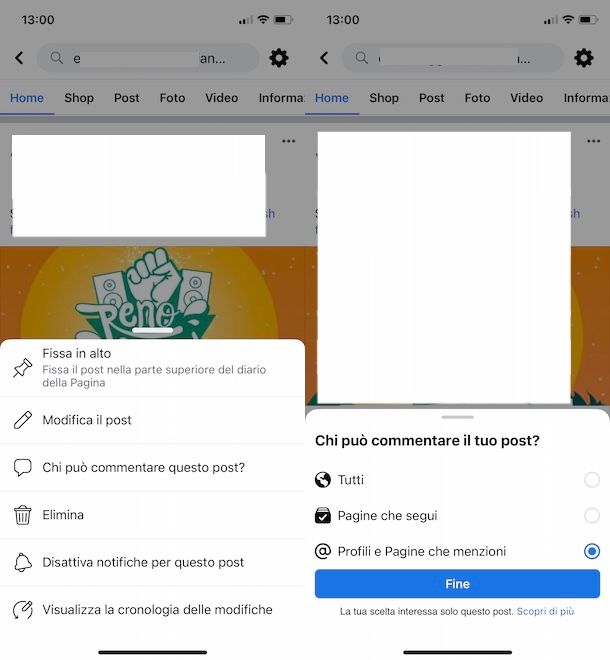
Tutto quello che puoi fare per disattivare i commenti su pagina Facebook è disabilitarli per singoli post, impostando quali utenti possono commentare. Inoltre, nelle impostazioni della propria pagina Facebook sono disponibili ulteriori opzioni per limitare e moderare i commenti.
Per bloccare i commenti di un singolo post su una pagina Facebook che gestisci da smartphone e tablet, premi sulla voce Pagine collocata nel menu principale e fai tap sulla pagina di tuo interesse. Adesso, individua il post per il quale intendi disattivare i commenti, premi sulla relativa icona dei tre puntini e seleziona l’opzione Chi può commentare questo post? dal menu apertosi.
Nella nuova schermata visualizzata, apponi il segno di spunta accanto alla voce Profili e Pagine che menzioni e premi sul pulsante Fine, per salvare le modifiche. Così facendo, se nel tuo post non menzioni alcun utente o un’altra pagina Facebook, i commenti risulteranno disabilitati. In alternativa, ripetendo la procedura che ti ho appena indicato e selezionando l’opzione Pagine che segui, puoi consentire i commenti solo da parte di altre pagine che segui.
Inoltre, ti segnalo che accedendo alle impostazioni della tua pagina Facebook puoi anche impostare dei filtri che permettono di bloccare automaticamente i commenti che contengono specifiche parole. Se sei interessato a questa opzione, premi sull’icona della rotella d’ingranaggio, in alto a destra, seleziona la voce Generali e premi sull’opzione Moderazione dei contenuti.
Adesso, nel box Moderazione dei contenuti, digita tutte le parole che intendi bloccare e premi sul pulsante Salva modifiche, per creare un nuovo filtro e moderare automaticamente i commenti.
Ti segnalo che nella stessa schermata, selezionando l’opzione che preferisci tra Medio e Più restrittivo, puoi anche attivare il filtro volgarità che consente di bloccare parole offensive, comprese quelle pubblicate nei commenti, tra quelle che vengono segnalate più spesso dalla community di Facebook.
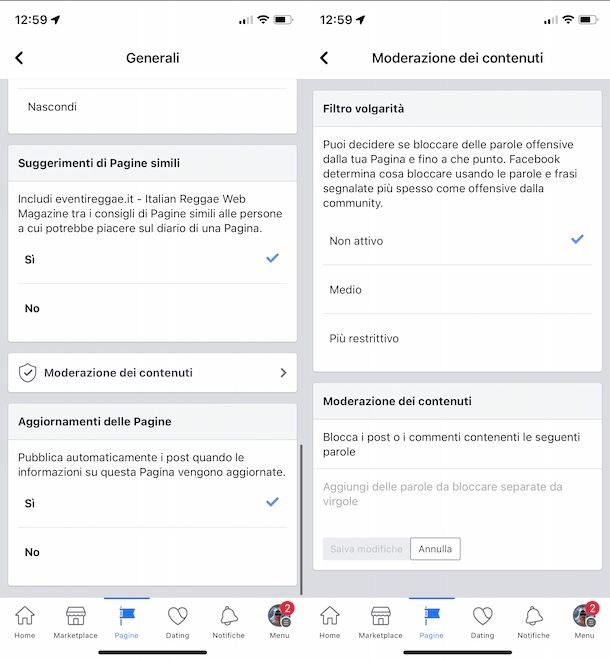
Per fare tutto questo da computer, accedi alla schermata principale della tua pagina Facebook, individua il post di tuo interesse, clicca sulla relativa icona dei tre puntini e seleziona l’opzione Chi può commentare il tuo post? dal menu apertosi. Scegli, poi, l’opzione che preferisci tra Pagine che segui e Profili e Pagine che menzioni e clicca sul pulsante Fine, per limitare i commenti al post in questione.
Per creare dei filtri e moderare automaticamente i commenti, invece, seleziona l’opzione Impostazioni nella barra laterale a sinistra, premi sulla voce Moderazione dei contenuti, inserisci le parole e le frasi da moderare nel campo apposito e clicca sul pulsante Salva, per bloccare automaticamente i commenti contenenti quelle parole. Inoltre, anche in questo caso, puoi attivare il filtro volgarità apponendo il segno di spunta accanto alla relativa opzione e premendo sul pulsante Salva modifiche.
Come disattivare i commenti su gruppo Facebook
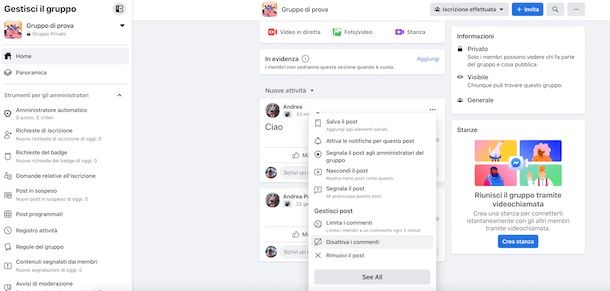
È possibile disattivare i commenti su gruppo Facebook a patto di essere il creatore del gruppo stesso o di avere il ruolo di amministratore o moderatore. Inoltre, tutti i membri di un gruppo possono disattivare i commenti per i propri post. In entrambi i casi, è necessario intervenire sul singolo post poiché non è disponibile un’opzione per bloccare i commenti dell’intero gruppo Facebook o per tutti i propri post.
Per farlo da smartphone e tablet, avvia l’app di Facebook, vai su Menu > Gruppi e accedi al gruppo di tuo interesse. Adesso, individua il post per il quale intendi bloccare i commenti, premi sull’icona dei tre puntini e scegli l’opzione Disattiva i commenti, per disattivare completamente i commenti per quello specifico post.
Se sei il creatore, l’amministratore o il moderatore del gruppo, ti segnalo che è disponibile anche l’opzione Limita commenti che impedisce ai membri del gruppo di commentare quello specifico post più di una volta ogni 5 minuti. A prescindere dall’opzione scelta, puoi riattivare i commenti in qualsiasi momento selezionando l’opzione Attiva i commenti o Interrompi la limitazione dei commenti.
Allo stesso modo puoi procedere da computer. Accedi, dunque, al gruppo di tuo interesse e individua il post per il quale vuoi disabilitare i commenti. Clicca, poi, sulla relativa icona dei tre puntini, seleziona l’opzione Disattiva i commenti dal menu apertosi, per bloccare i commenti per quello specifico post. In caso di ripensamenti, premi nuovamente sull’icona dei tre puntini e scegli l’opzione Attiva i commenti.

Autore
Salvatore Aranzulla
Salvatore Aranzulla è il blogger e divulgatore informatico più letto in Italia. Noto per aver scoperto delle vulnerabilità nei siti di Google e Microsoft. Collabora con riviste di informatica e cura la rubrica tecnologica del quotidiano Il Messaggero. È il fondatore di Aranzulla.it, uno dei trenta siti più visitati d'Italia, nel quale risponde con semplicità a migliaia di dubbi di tipo informatico. Ha pubblicato per Mondadori e Mondadori Informatica.






